Как пнг перевести в ворд
PDFelement – это программа, которая отлично подходит для преобразования PNG в Word. Это один из лучших конвертеров PNG в Word среди программ, доступных для пользователей. В этой программе есть все необходимое для преобразования PNG в редактируемый документ word. Важное преимущество этой программы состоит в том, что она основана на графике, поэтому в ней легко работать без специального обучения. Программа и ее содержание понятны и доступны. Она высоко ценится среди других конвертеров PNG в word как программа, которая позволяет добиться наилучших результатов.
2 способа конвертирования PNG в Word с помощью PDFelement
Способ 1:
Как уже упоминалось ранее, у PDFelement есть ряд функций для обработки файлов PDF в соответствии с вашими потребностями. Одна из важных особенностей этой программы состоит в том, что один и тот же процесс может быть выполнен разными способами. Это еще раз говорит об универсальности этой программы, что является большой редкостью. Сами по себе процессы очень просты, их этапы не требуют дополнительных пояснений.
Шаг 1. Импорт PNG-файла
Импортируйте файл .jpg в программу для его открытия.
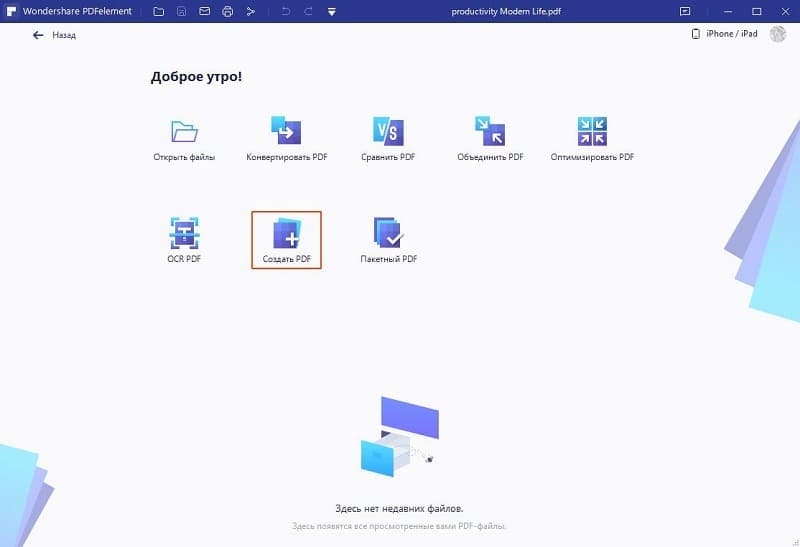
Шаг 2. Использование плагина по распознаванию текста для конвертирования
Перейдите во вкладку "Редактировать" на главной панели. Затем Нажмите «Распознавание текста», для активации функции распознавания текста, позволяющей сделать документ редактируемым.
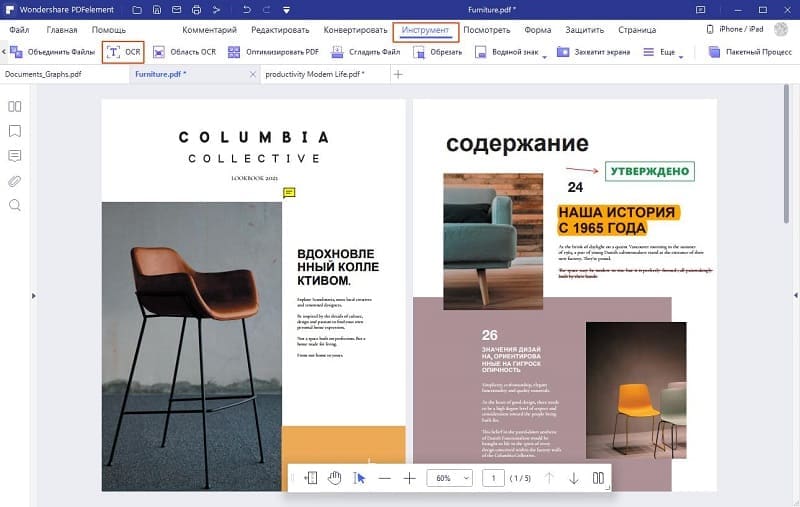
Шаг 3. Конвертирование PNG-файла в редактируемый файл Word
Затем перейдите на вкладку «Главная», выберите кнопку «В Word» для преобразования .jpg файла в word.
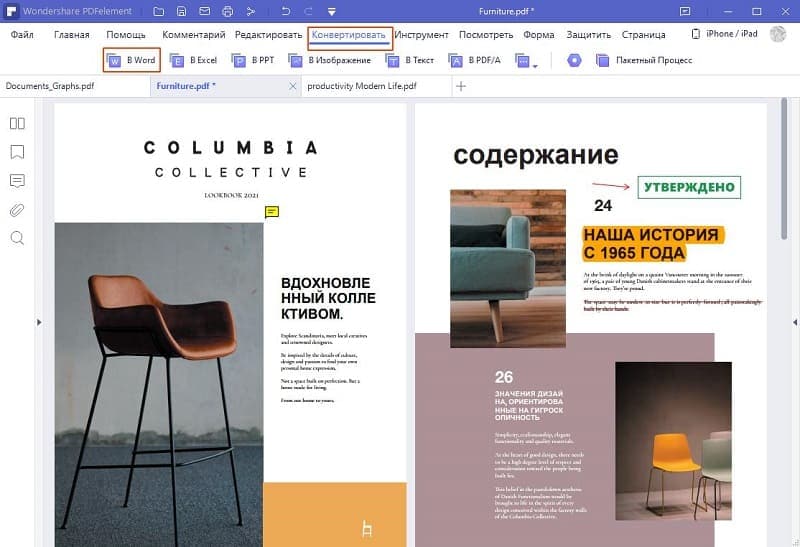
Способ 2:
Это относительно простой способ, с помощью которого можно убедиться в том, что достигнутый результат идентичен результатам процесса, приведенного выше. Настоятельно рекомендуем вам использовать PDFelement, так как с его помощью вы получите результат гораздо быстрее по сравнению с другими программами. Ниже приведены необходимые действия. Они просты, удобны в использовании и обладают отличной результативностью.
Шаг 1. Настройка плагина по распознаванию текста
После открытия файла с расширением .jpg в PDFelement перейдите на вкладку «Файл» на вкладке «Настройки»> «Распознавание текста» для выбора языка для распознавания содержимого вашего PNG-файла.
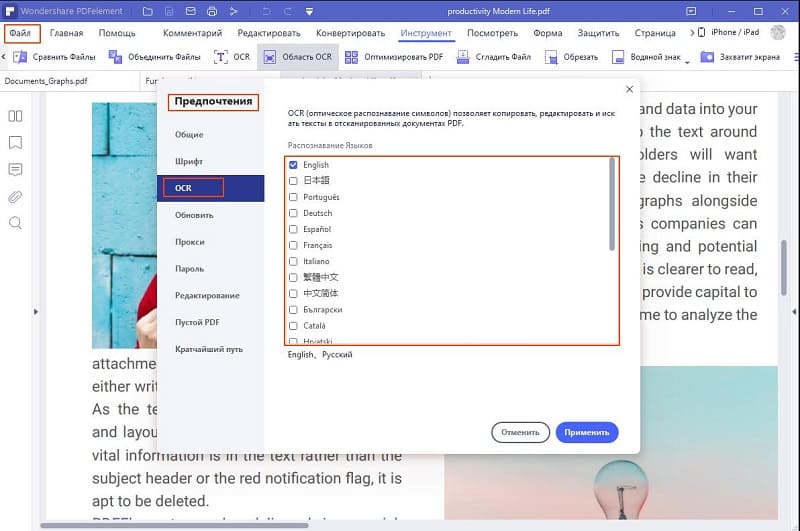
Шаг 2. Конвертирование PNG в Word
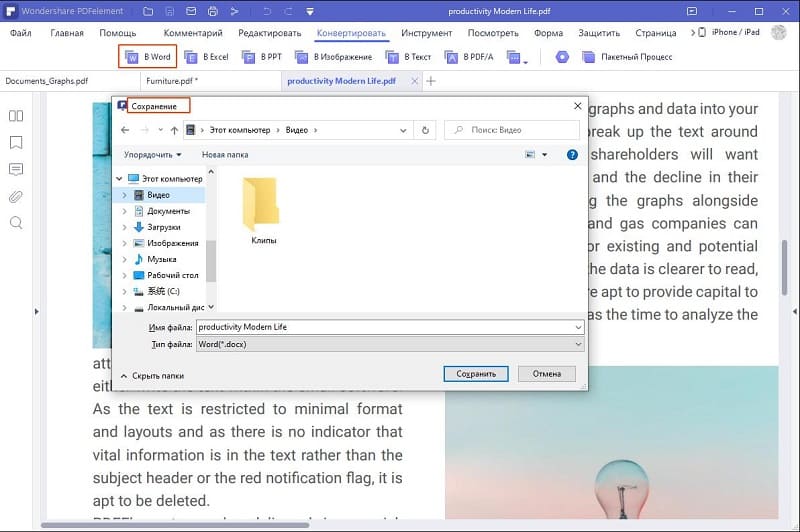
Конвертировать PNG в Word с помощью Гугл Диска
Гугл Диск-это еще один инструмент для преобразования PNG в документ Word онлайн, вы можете ознакомиться с инструкциями здесь.
Шаг 1. Загрузить файл PNG
Загрузите файл .jpg в свой аккаунт на Google Диске.
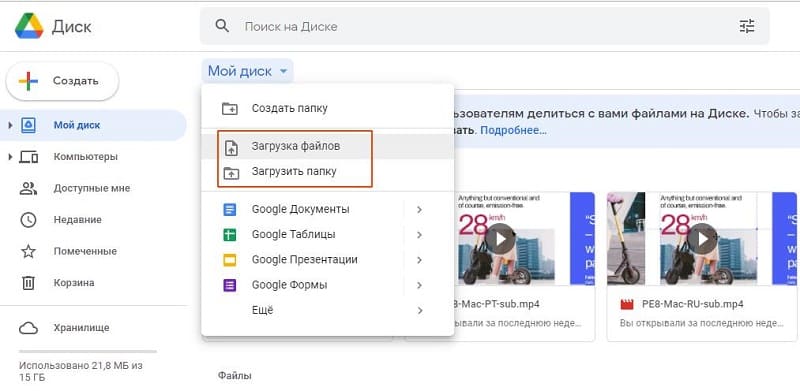
Шаг 2. Откройте с помощью Гугл Документ для распознавания текста
Щелкните правой кнопкой мыши файл PNG и откройте его с помощью Google Docs, процесс распознавания будет запущен автоматически.
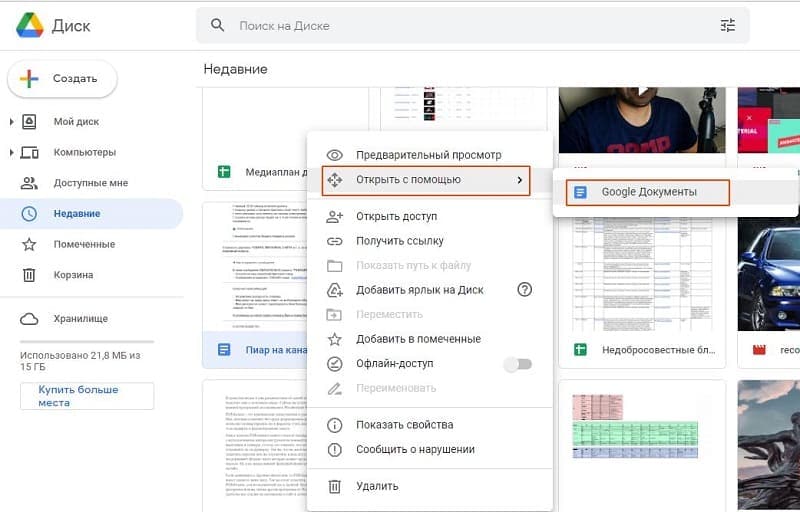
Шаг 3. PNG для редактируемого word
Когда файл открыт, текст в нем уже доступен для редактирования. Вы можете нажать "Файл" > "Загрузить", чтобы сохранить его в файл Word.
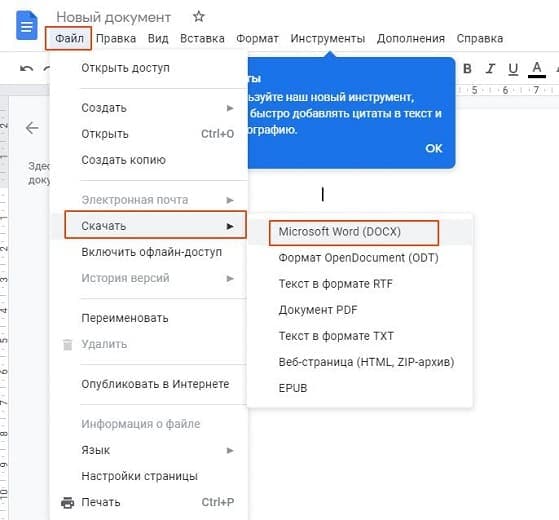
Лучший PNG в Word конвертер для Windows
Программа PDFelement может быть использована для обработки любых PDF-файлов независимо от их структуры. Существует множество программ для обработки PDF-файлов. PDFelement имеет наивысший рейтинг среди них благодаря высокому качеству программы. Это единственная программа, которая предлагает пользователям оценить ее возможности перед окончательной покупкой. Wondershare PDFelement – это программа «маст-хэв», которая несомненно должна быть у каждого пользователя.
Программа отличается большим функционалом для работы с PDF-файлами и считается одной из самых надежных. PDFelement – это лучшая программа среди многих, а значит, с ее помощью вы сможете добиться идеального вида вашего PDF, затратив минимум усилий. Это программа, которая позволяет вам обрабатывать PDF без каких-либо сложностей. Wondershare PDFelement – несомненно, лучший выбор. Особенности программы:
- Легкость обработки PDF-файлов: с помощью PDFelement вы можете добавлять номера страниц (включая сквозную нумерацию).
- Возможность добавления разрешений и цифровых подписей в PDF-документы перед их отправкой третьим лицам.
- Использование функции распознавания текста (OCR) позволяет расширить функциональность программы при обработке пользовательских PDF-документов.
- Возможность преобразования PDF-файлов в другие форматы. Также можно использовать для конвертирования документов в HTML, текстовые и графические файлы.
Советы: Информация о PNG
PNG расшифровывается как Portable Network Graphics, т.е. это формат файла для переноса растровой графики. Он был создан в качестве широко используемого формата для сжатия изображений, а также для замены формата GIF – Graphics Interchange. PNG поддерживает изображения с полутонами, 24-битными цветами RGB и 32-битными RGBA. Данный формат был опубликован как стандарт ИСО в 2004 году, а также как информационный формат RFC 2083 в 1997 году.
Загружая свои файлы или используя наш сервис, вы соглашаетесь с нашими Условиями обслуживания и Политикой конфиденциальности.Конвертировать PNG в DOC онлайн
Используйте форматы PNG и DOC по максимуму. Мы предоставляем бесплатный Конверте PNG в DOC. Наше онлайн-приложение создает DOC из PNG с высокой скоростью и профессиональным качеством. Алгоритм преобразования позволяет конвертировать PNG во многие популярные файловые форматы.
Лучший бесплатный конвертер PNG в DOC
Конвертировать PNG в DOC высочайшего качества в любом браузере. Вам не нужно устанавливать какое-либо дополнительное программное обеспечение, такое как Microsoft Word, OpenOffice или Acrobat Reader. Попробуйте прямо сейчас конвертировать PNG в DOC онлайн. Вы можете использовать его совершенно бесплатно.
Сохранить PNG как DOC с высокой скоростью
Программная платформа Aspose Words
Онлайн-приложение Conversion разработано на базе программной платформы Aspose Words. Наша компания разрабатывает современные высокопроизводительные решения для обработки документов для различных ОС и языков программирования:
Просто воспользуйтесь нашим онлайн Конвертером PNG в DOC. Это быстро, просто и совершенно бесплатно.
Вы можете конвертировать одновременно до 10 PNG файлов.
Размер каждого PNG не должен превышать 10 MB.
Пользовательские файлы хранятся на серверах Aspose 24 часа. По истечении этого времени ваши файлы будут автоматически удалены.
Компания Aspose уделяет особое внимание вопросам информационной безопасности. Вы можете быть уверены, что ваши файлы хранятся на безопасных серверах и надежно защищены от несанкционированного доступа.
Конвертирование объёмных PNG файлов в DOC формат, особенно с большим количеством мелких деталей, иногда может занять некоторое время, так как оно связано с перекодированием и повторным сжатием данных.
Попробуйте наш бесплатный аддон Aspose Mail Merge для отправки настраиваемых массовых писем с помощью Gmail.
Вы можете перевести png изображения в doc и во множество других форматов с помощью бесплатного онлайн конвертера.
Как сконвертировать png в doc?
Загрузите png-файл
Выберите файл, который вы хотите конвертировать с компьютера, Google Диска, Dropbox или перетащите его на страницу.
Выберите «в doc»
Выберите doc или любой другой формат, в который вы хотите конвертировать файл (более 200 поддерживаемых форматов)
Скачайте ваш doc файл
Подождите пока ваш файл сконвертируется и нажмите скачать doc-файл
Бесплатное онлайн преобразование png в doc
Просто перетащите ваши файлы в формате png на страницу, чтобы конвертировать в doc или вы можете преобразовать его в более чем 250 различных форматов файлов без регистрации, указывая электронную почту или водяной знак.
Мы удаляем загруженные файлы png мгновенно и преобразованные doc файлы через 24 часа. Все файлы передаются с использованием продвинутого шифрования SSL.
Вам не нужно устанавливать какое-либо программное обеспечение. Все преобразования png в doc происходят в облаке и не используют какие-либо ресурсы вашего компьютера.
Portable Network Graphics
PNG – растровый графический формат, разработанный в качестве альтернативы GIF, который обладал коммерческой лицензией. В его основе находятся лучшие возможности предшественника, в том числе сжатие без потерь и поддержка прозрачного фона. Технология PNG обеспечивает сохранение всех этапов редактирования и восстановление шага с сохранением качества. Однако она не позволяет сохранять в одном файле сразу несколько картинок, что ограничивает ее использование при разработке анимированных изображений.
Microsoft Word Document
DOC – специальное расширение, соответствующее документам, созданным в текстовом редакторе Microsoft World, до версии 2007 года. В этом формате хранятся сведения о форматировании текстового документа – абзацы, списки, отступы, выравнивания и многое другое. Файлы DOC могут включать в себя не только текстовую информацию, но и многочисленные изображения, графики, сценарии, диаграммы. DOC представляет собой расширение в формате двоичного файла, который начинается с информационного блока, выступающего ключевым элементом всей совокупности файлов данных. Такие двоичные файлы включают в себя довольно большой объем информации о форматировании текстового документа. Традиционно расширение получило широкое распространение для создания документов текстового формата в большом диапазоне ОС. Файлы в этом формате открываются любыми, в том числе современными версиями редактора Word или его аналогами из бесплатных пакетов вроде Open Office, Libre Office или утилитами наподобие Corel WordPerfect.
Первые версии файлового формата DOC приоритетно ориентировались на содержание форматированного текста, но со временем к нему добавилось большое количество встроенных объектов, среди которых встречаются как диаграммы и графики, так и различные медиа-файлы (звуки, видео). Файлы с расширением DOC способны содержать данные о слиянии, благодаря чему шаблон обработки слов может применяться вместе с таблицей либо базой данных.

Редактор MS Word не предусматривает встроенных инструментов для преобразования текста из изображения в формате PNG в текстовой документ. В этом случае потребуется использование стороннего софта.
Способ 1: OneNote
OneNote входит в состав пакета офисных программ от компании Microsoft. Несмотря на то, что далеко не все пользователи используют данный софт, он обладает многими удобными и полезными функциями, включая конвертирование из PNG в Word. Чтобы извлечь текст из изображения с помощью OneNote, действуйте следующим образом:
-
Запустите программу, затем создайте новую записную книжку. Для этого кликните по вкладке «Файл».






Microsoft OneNote позволяет настроить язык текста, который нужно найти и извлечь из картинки. В этом случае вызовите контекстное меню вставленного изображения, затем наведите курсор мыши на пункт «Поиск текста в рисунках». В дополнительном списке определите язык.
Преимущество способа заключается в том, что в большинстве случаев OneNote установлено на ПК вместе с редактором MS Word и Excel, а в Windows 10 оно есть в системе по умолчанию. Его достаточно найти в списке инсталлированных программ с помощью поисковой панели внизу.
Способ 2: Google Drive
Еще один простой способ конвертировать текст из файла в формате PNG в Word – это использование облачного хранилища Google Drive. Встроенные инструменты автоматически распознают текст при открытии изображения и позволяют бесплатно скачать документ. Для конвертирования из PNG в Word потребуется подключение к интернету.
-
Откройте Google Диск в любом браузере. Для использования хранилища потребуется наличие аккаунта в системе Google.




Сконвертированный текст автоматически загрузится в облачное хранилище, поэтому его можно скачать в формате Word в любое время.

Отблагодарите автора, поделитесь статьей в социальных сетях.

Читайте также:


